在使用电脑的过程中,我们有时会因为各种原因不小心删除了桌面上的重要文件,这些文件可能包括工作文档、学习资料、家庭照片等。面对这种情况,许多用户会感到焦虑和无助。但别担心,即使桌面上的文件被删除,也并不意味着它们无法恢复。那么怎么恢复电脑桌面上的文件呢?本文将为您提供一系列实用的方法,帮助您找回电脑桌面上误删的文件。
一、立即检查回收站
首先,当您发现桌面上的文件被删除时,应该立即检查回收站。因为大多数情况下,删除的文件会首先被放入回收站,而不是直接永久删除。如果文件确实在回收站中,您可以右键点击文件并选择“还原”,将其恢复到原来的桌面位置。
二、使用系统恢复功能(如果适用)
如果您的电脑开启了系统保护或文件历史记录功能,并且这些功能在您删除文件之前已经备份了数据,那么您可以尝试使用这些功能来恢复文件。
- 系统保护:通过创建还原点,您可以将系统恢复到之前的状态,从而恢复被删除的文件。但请注意,这种方法可能会覆盖掉您删除文件后所做的其他更改。
- 文件历史记录:如果开启了此功能,您可以查看之前的文件版本,并选择恢复某个特定版本的文件。
三、利用数据恢复软件
如果以上方法都无法找回您的文件,那么数据恢复软件将是您的最佳选择。这些软件能够扫描您的硬盘,查找被删除但尚未被覆盖的文件数据,并尝试将其恢复。下面以转转大师数据恢复软件操作为例。
转转大师数据恢复操作:
第一步:选择场景模式

首先我们要根据文档丢失的原因选择合适的恢复模式,比如文档是误删的,就选择“误删除恢复”,其他也是这么判断。
第二步:选择文档储存位置

选择文档储存的磁盘才能精准扫描到哦。
第三步:查找文档

你可以直接搜索名称也可以直接按照文件类型来找到你要文档。
第四步:预览文档
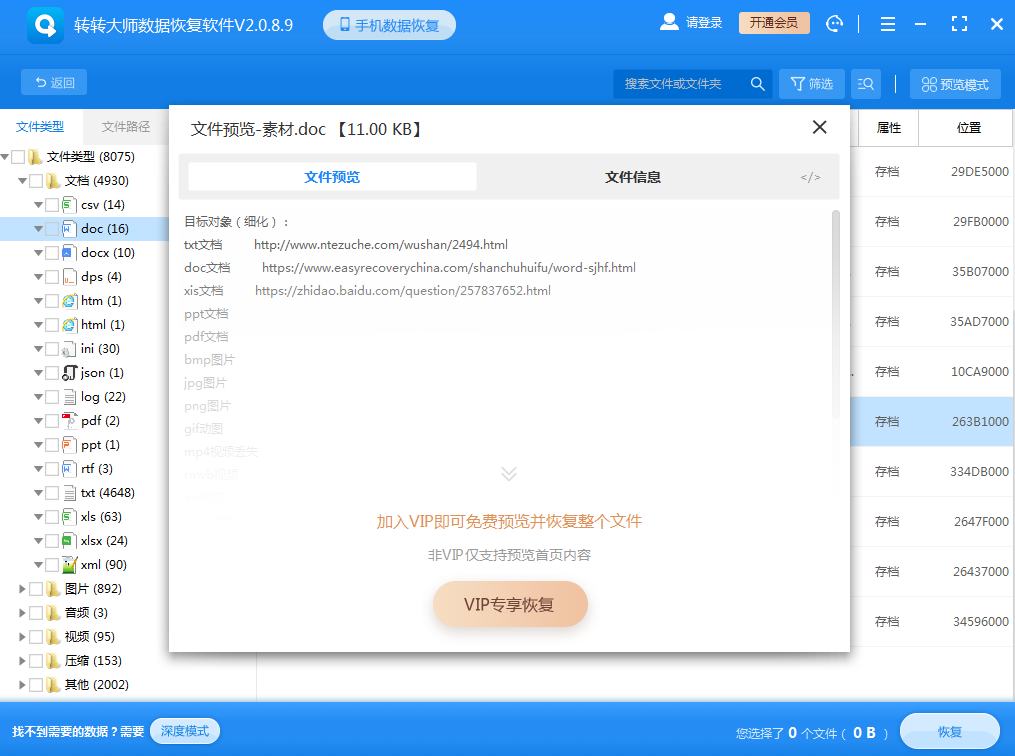
双击预览一下照片,照片能正常预览则说明可以恢复,如果照片预览失败,那极有可能是损坏了。
第五步:恢复文件
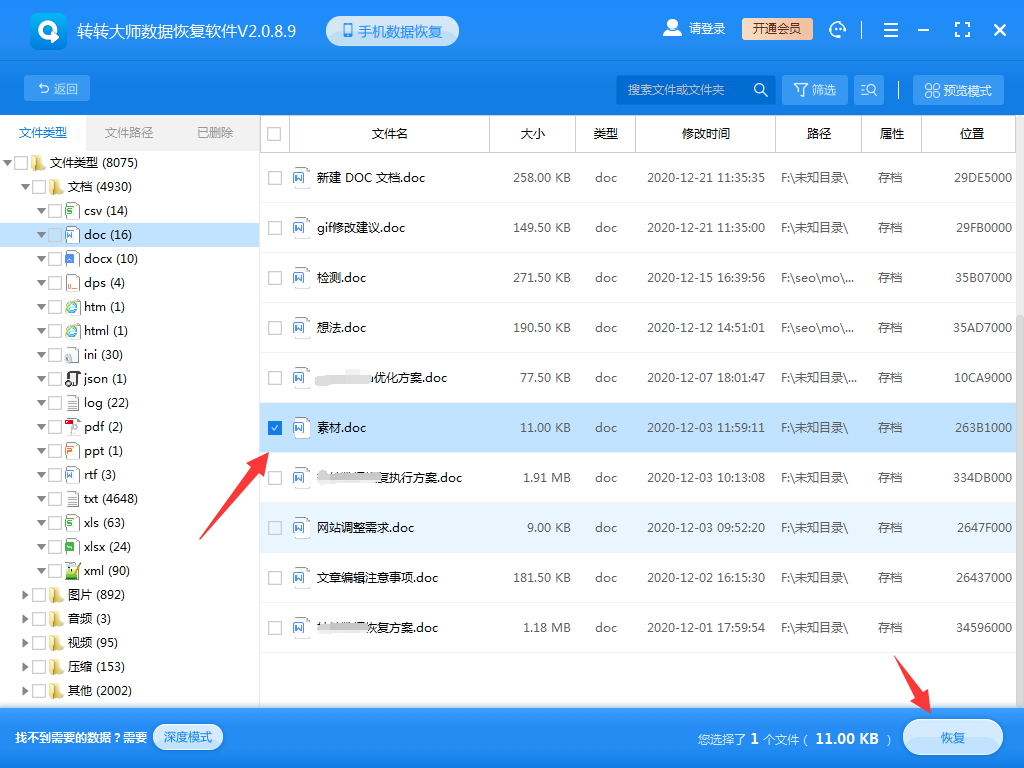
选中你要恢复的文档,点击右下角的恢复就可以了。
四、检查备份文件
如果您有定期备份文件的习惯,那么恢复桌面上的文件将变得非常简单。只需查找您的备份文件,找到被删除的文件并将其复制到桌面上即可。
防止数据丢失的预防措施
为了避免类似情况再次发生,我们应该采取一些预防措施来保护我们的数据:
- 定期备份:养成定期备份数据的好习惯,可以使用外部硬盘、云存储等方式保存重要文件。
- 谨慎操作:在进行删除、格式化等操作时,务必仔细确认,避免误操作导致数据丢失。
- 使用可靠的安全软件:安装并更新可靠的杀毒软件、防火墙等安全软件,以防止病毒和恶意软件的攻击导致数据丢失。
总结
以上就是怎么恢复电脑桌面上的文件的方法介绍了。电脑桌面上的文件被误删确实是一件令人头疼的事情,但只要我们保持冷静并采取正确的措施,就有可能找回这些宝贵的文件。本文提供了一系列实用的数据恢复方法和建议,希望能帮助您度过这个难关。同时,也提醒您在日常使用中务必谨慎操作,避免类似情况的发生。如果您在恢复过程中遇到任何问题或需要进一步的帮助,请随时咨询专业的数据恢复机构或技术人员。


 技术电话:17306009113
技术电话:17306009113 工作时间:08:30-22:00
工作时间:08:30-22:00 常见问题>>
常见问题>> 转转大师数据恢复软件
转转大师数据恢复软件
 微软office中国区合作伙伴
微软office中国区合作伙伴
 微信
微信 微信
微信 QQ
QQ QQ
QQ QQ空间
QQ空间 QQ空间
QQ空间 微博
微博 微博
微博 怎么恢复电脑桌面上的文件
怎么恢复电脑桌面上的文件
 免费下载
免费下载





















